
스마트 오피스 A to Z !
안녕하세요 오늘은 구글 프레젠테이션 동영상과 링크를 삽입하는 방법을 알아보도록 할게요!!

쩜아홉개와플버튼 - 구글드라이브 - 새로만들기 - 프레젠테이션 - 프레젠테이션 빈 문서 . 열어주시구요!!
원하시는 테마를 선택하시고
슬라이드 클릭 - 레이아웃 클릭 -제목 및 본문이 있는 레이아웃을 선택해 보겠습니다!
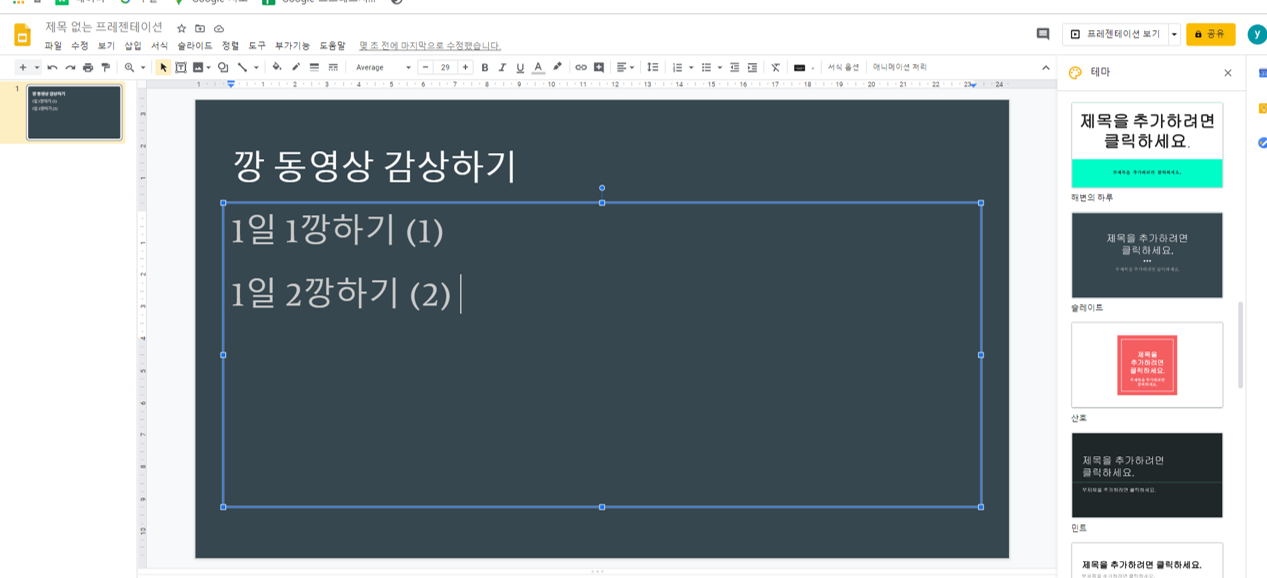
요새 핫하다는 깡 동영상 감상하기를 제목으로 하고 다음과 같이 내용을 써봤습니다 .

내용에다가 도구 상자를 이용하여 글 머리 기호도 붙여 줄게요!
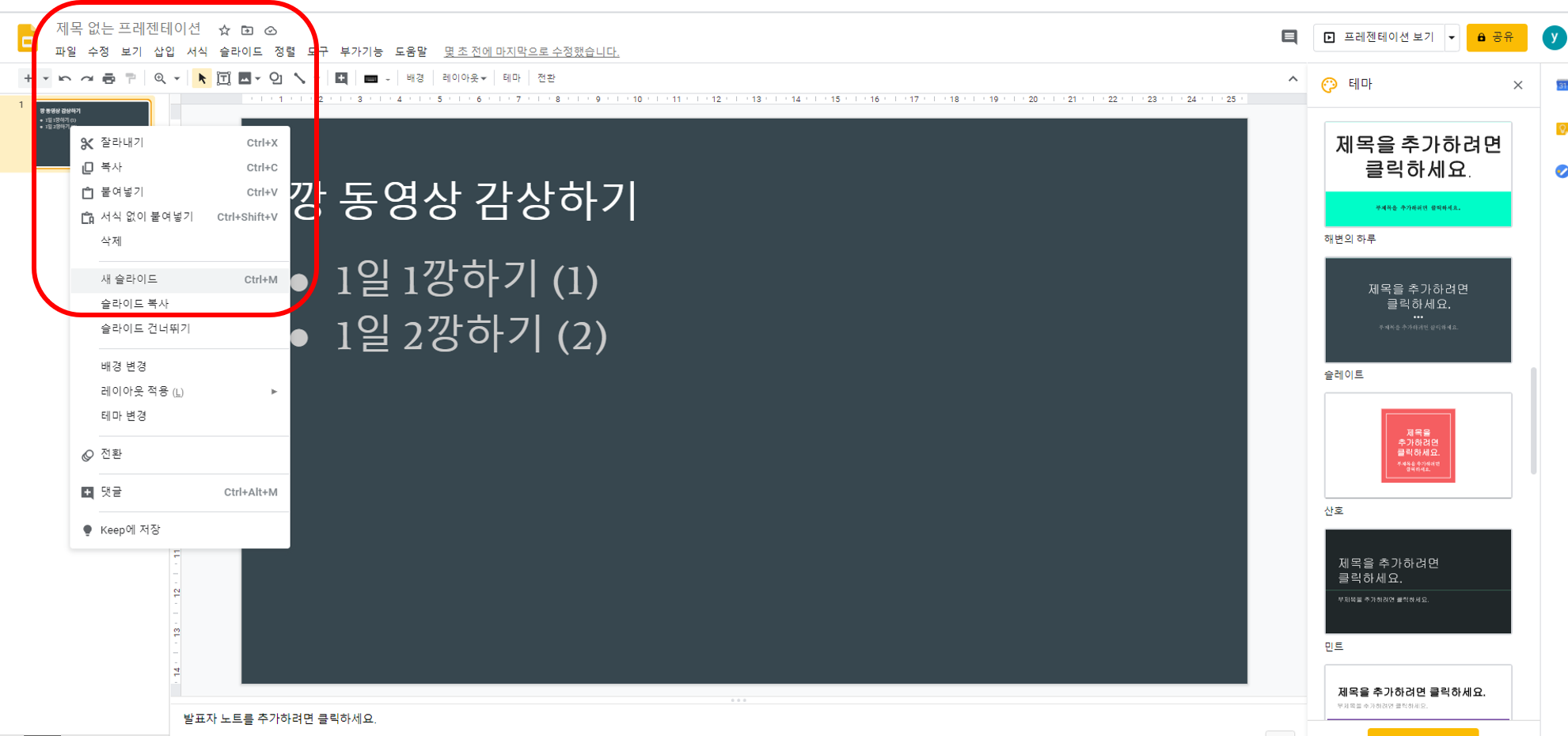
ctrl + M 단축키를 누르시거나 왼쪽 슬라이드에 마우스 오른쪽 버튼을 눌러서 새 슬라이드를 추가해 볼게요!

2페이지 슬라이드 제목에 1일 1깡하기 (1).. 을 입력해 주시구요.

삽입 누르고 동영상을 클릭해줍니다.

네 그럼 구글 검색창이 뜨는데요.
깡을 검색해 보겠습니다.
삽입하시고 싶은 주소가 있으시다면 옆에 유알엘을 활용하거나,
구글 드라이브에 파일이 있으시다면 그 옆에 구글 드라이브를 눌러서 동영상을 삽입하는 방법도 있습니다 .
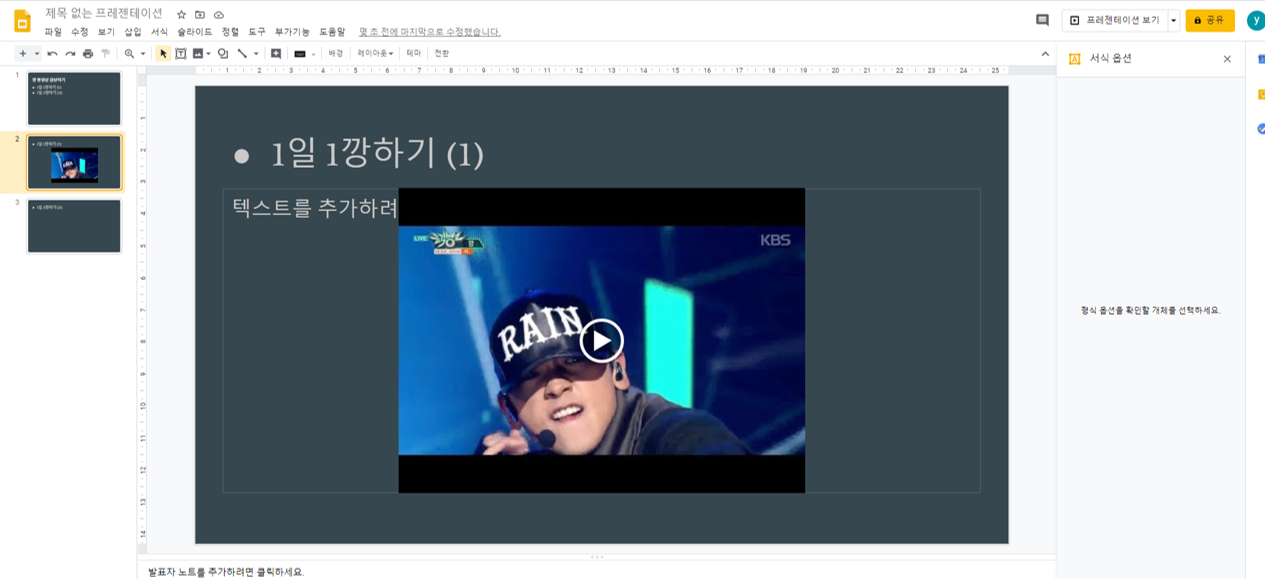
비의 깡 동영상이 삽입이 되었습니다. 적당한 크기로 적당한 자리에 놓아줍니다.
마찬가지로 다음 슬라이드도 만들어 같은 방법으로 동영상을 삽입해 주시구요!!

동영상을 클릭하고, 위에 도구 버튼을 이용해서 테두리 두께와 색깔도 조절해 줍니다.
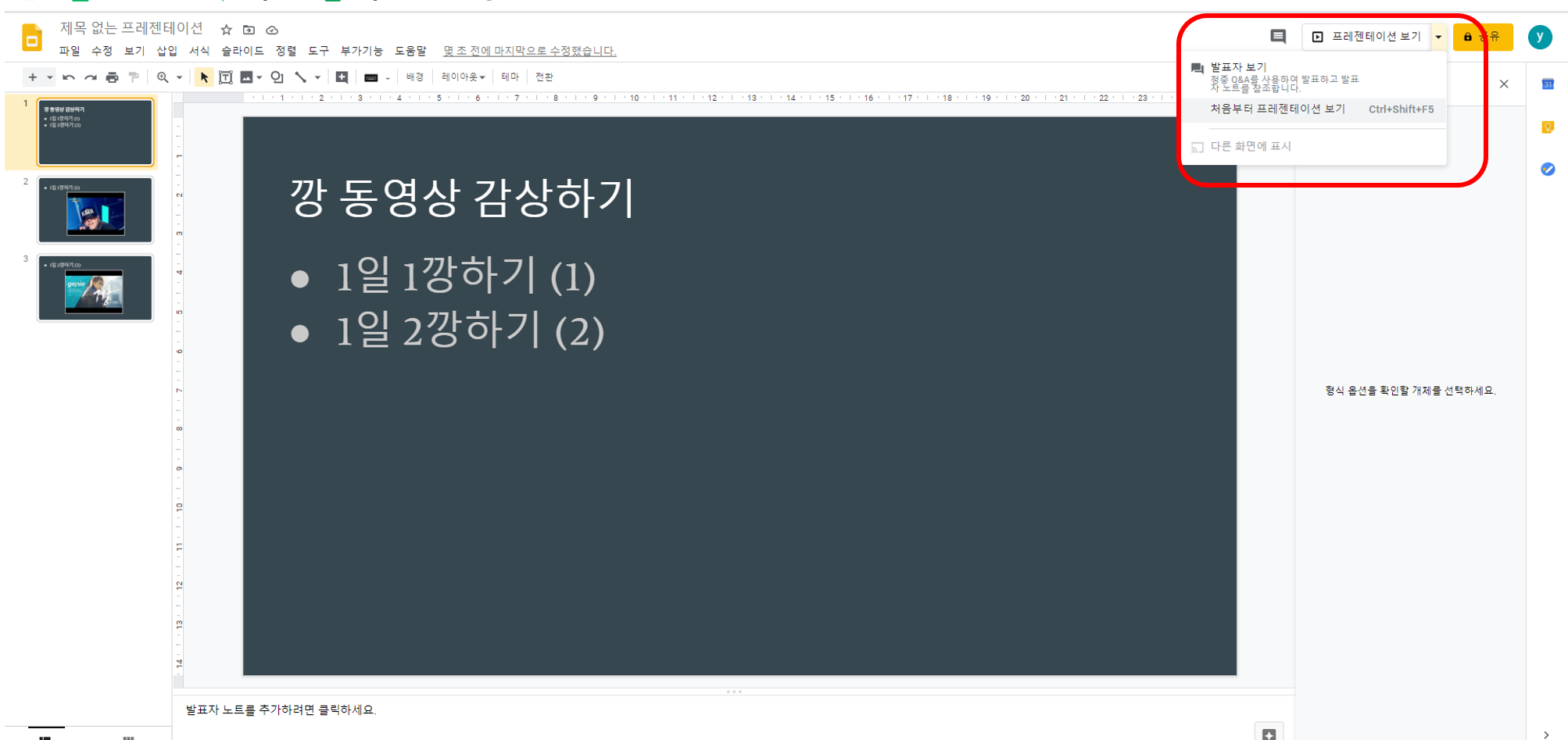
그리고 오른쪽 상단 프레젠테이션 보기 옆에 세모 모양을 누르시면!!
처음부터 프레젠테이션 보기 (ctrl + Shift + F5) 를 눌러주실게요!!

삽입한 동영상이 잘 재생되는 것을 확인하시구요!!
이번엔 링크 삽입하는 법을 알아볼게요!!
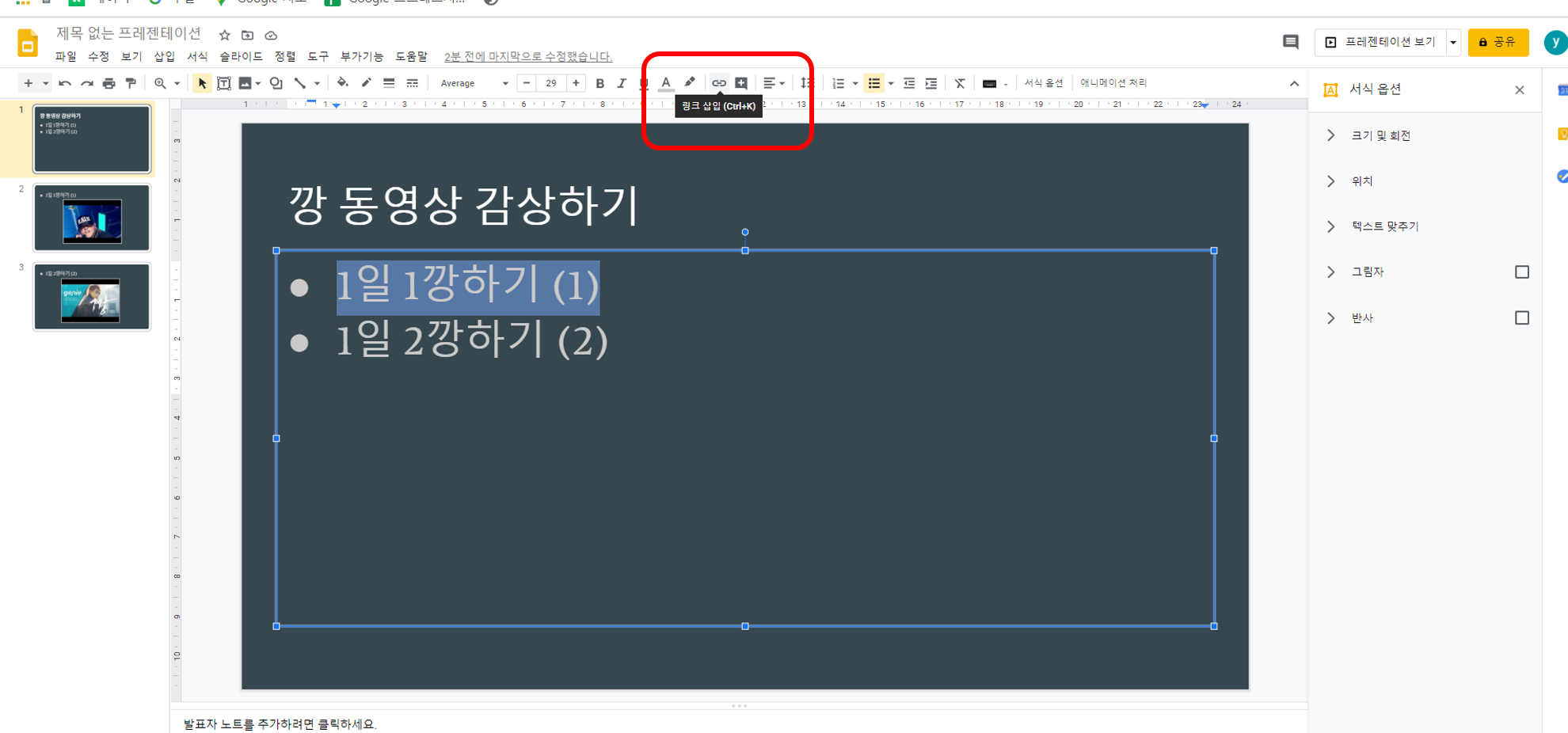
매우 간단합니다. 첫번째 슬라이드로 가셔서 . 1일 1깡하기에 블럭을 씌우고
상단 도구상자에서 링크삽입 (ctrl +K) 만 눌러주시면 되세요!!

이 프레젠테이션의 슬라이드를 클릭하시면 다음과 같이 뜨는데 슬라이드2를 선택해 보겠습니다 .
**(다른 동영상을 삽입하고 싶으시다면 그냥 네모상자에 주소를 넣는 방법도 있습니다.)

1일 2깡하기에도 3슬라이드에 있는 동영상을 같은 방법으로 링크해 주고요!!

2페이지에 가서 네모 도형을 하나 추가 할게요!!

처음으로. 라고 쓰고요. 이 도형에도 링크를 삽입합니다. 첫번째 슬라이드로 링크를 넣었습니다

도형이 링크가 된 것을 확인하고, 그대로 Ctrl C + Ctrl V 를 눌러서 슬라이드 3에도 붙여넣기 해주시면 되시구요!!
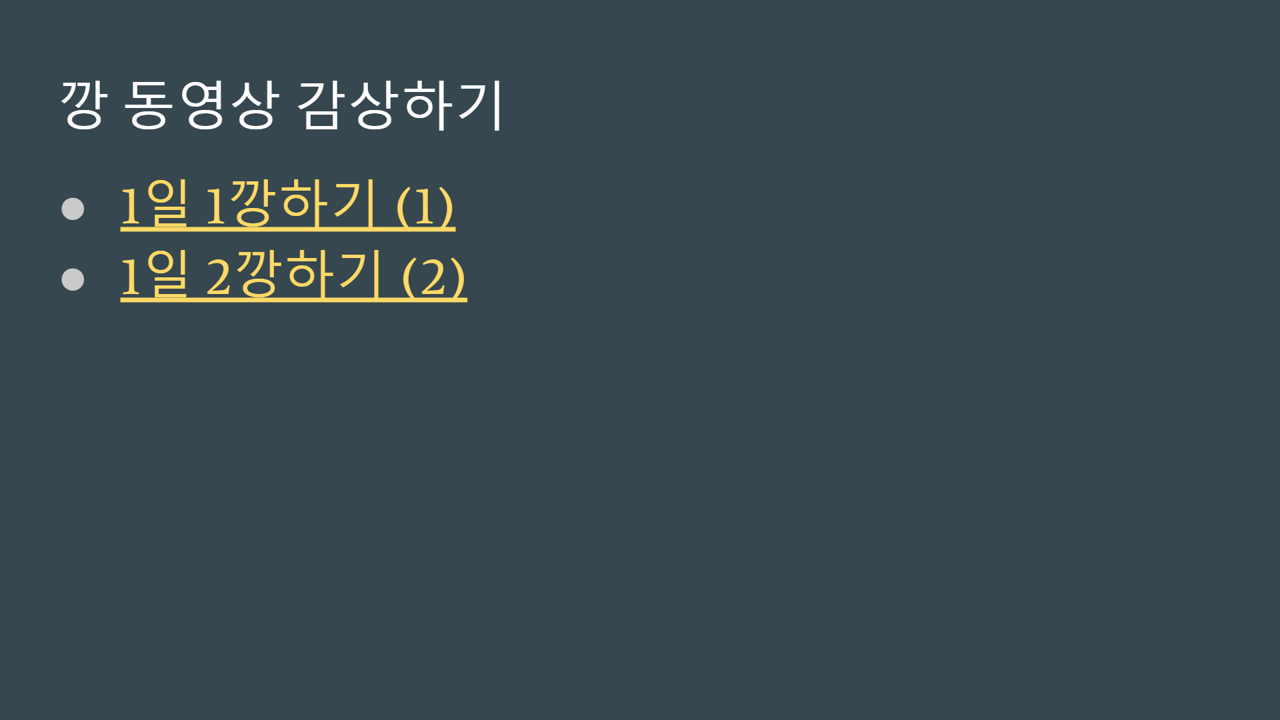
다시 처음부터 프레젠테이션 보기를 누르시면 .
텍스트에 삽입된 링크들로 페이지를 이동하시면서

즐겁게 동영상을 감상하실 수 있으십니다 .
마찬가지로 파워포인트와 매우 유사해서 크게 설명 드릴 것이 없었던 것 같습니다 .
그럼 여러분 오늘도 깡있게 멋있게 스마트한 하루 되세용~~ ~
'스마트오피스AtoZ > 안스마트한아주망의스마트오피스' 카테고리의 다른 글
| Google Sheets - 구글 시트 정렬과 필터 지정하기 (0) | 2020.06.24 |
|---|---|
| Google Sheets - 구글 시트 새로 만들기 (0) | 2020.06.24 |
| Google Presentation - 구글 프레젠테이션 표 작성하기 (0) | 2020.06.22 |
| Google Presentation - 구글 프레젠테이션 새 슬라이드 만들기와 이미지 삽입 (1) | 2020.06.22 |
| google docs- 구글 문서 이미지 삽입하고 편집하기 (0) | 2020.06.19 |